Explicació de la configuració de la nova versió del router 2022 WE Zyxel VMG3625-T50B Afiliat a zxel un model VMG3625-T50B.
On l'empresa Telecom Egypt, propietària de la marca comercial We (WEEl llançament d’un nou router produït per la companyia zxel Tipus de Super Vector un model VMG3625-T50B Es lliura als seus subscriptors.

Nom del router: Zyxel VMG3625-T50B
Model de router: VMG3625-T50B
l'empresa fabricant: Zyxel
Com puc obtenir el nou model de router Zyxel VMG3625-T50B Model VMG3625-T50B qui wi?
On el subscriptor pot obtenir-lo i pagar una quantitat estimada d’11 lliures i 40 piasters, a més de cada factura d’Internet.
Aquest router és la setena versió dels tipus de router o mòdem Ultra ràpida que admet la funció VDSL Que van ser creats per l'empresa i que són: (enrutador hg 630 v2 - encaminador zxhn h168n v3-1 - Encaminador DG 8045-Router TP-Link VDSL VN020-F3 Informació- Encaminador Huawei DN8245V - Encaminador ZTE ZXHN H188AEs diu el tercer tipus d’encaminador Super Vector Router Super Vectorització.
Com connectar i instal·lar el router ZTE ZXHN H188A amb un telèfon fix

- Agafeu el cable telefònic principal i connecteu-lo a Divisor A la sortida per un costat, i de vegades hi ha escrita una paraula Línia.
- Connecteu el router a la presa de corrent situada a Divisor blogger té una paraula Mòdem أو dibuix de pantalla d’ordinador I connecteu-lo al router amb la sortida escrita ADSL.
- Si voleu connectar el telèfon, podeu connectar-lo des de Divisor Ali, el blogger director, té una paraula Telèfon أو dibuix en forma de telèfon.
- Connecteu el cable d'alimentació al router.
- A continuació, endolleu-lo.
Com es configuren els paràmetres del router Zyxel VMG3625-T50B
- En primer lloc, abans d’iniciar els passos de configuració, connecteu l’encaminador a l’ordinador o l’ordinador portàtil, mitjançant un cable Ethernet o sense fils mitjançant una xarxa Wi-Fi, tal com es mostra a la figura següent:

Com connectar-se al router
Nota important : Si esteu connectat sense fils, necessitareu una connexió Wi-Fi (SSID) i la contrasenya Wi-Fi predeterminada del dispositiu,
o trobareu Codi QR Podeu escanejar el codi QR amb la càmera del telèfon perquè pugueu connectar-vos fàcilment a la xarxa Wi-Fi.
Trobareu aquestes dades a l’etiqueta de la part posterior del router, tal com es mostra a la imatge següent.

- En segon lloc, obriu qualsevol navegador com Google Chrome A la part superior del navegador, trobareu un lloc on escriure l'adreça del router. Escriviu la següent adreça de pàgina:
Si esteu configurant el router per primera vegada, veureu aquest missatge (La vostra connexió no és privada), si el vostre navegador està en àrab,
Si està en anglès el trobareu (La vostra connexió no és privada). Seguiu l'explicació com es mostra a les imatges següents a partir del navegador Google Chrome.
-
-
- Fer clic a Opcions avançades أو Configuració avançada أو avançat Segons l’idioma del navegador.

La vostra connexió no és privada - A continuació, premeu Continua fins a 192.168.1.1 (no segur) أو procediu a 192.168.1.1 (insegur).A continuació, podreu entrar a la pàgina del router de forma natural, tal com es mostra a les imatges següents.
- Fer clic a Opcions avançades أو Configuració avançada أو avançat Segons l’idioma del navegador.
-

Avís: Si la pàgina de l'encaminador no s'obre, visiteu aquest article: No puc accedir a la pàgina de configuració del router
Versió Zyxel VMG3625-T50B de la configuració del router Zyxel
Veureu la pàgina d'inici de sessió per a la configuració del router i, a partir d'aquí, començarem a explicar la configuració de la configuració nosaltres. enrutador EmissióZyxel VMG3625-T50B Com a la següent imatge:

- Escriviu el nom d'usuari Nom d'usuari = admin lletres petites.
- i escriure contrasenya Què podeu trobar a la part posterior del router = Contrasenya Tant les minúscules com les majúscules són iguals.
- A continuació, premeu iniciar Sessió.
Un exemple a la part posterior del router que conté el nom d’usuari i la contrasenya del router i de la pàgina Wi-Fi, tal com es mostra a la imatge següent:
Apareix el nou router Wii Zyxel VMG3625-T50B Després d’escriure admin i la contrasenya escrita a la part posterior del router, tal com es mostra a la part anterior, entrarem a la pàgina següent.
A continuació, a la pàgina següent, veureu aquest missatge (Password Reset), que indica que podeu canviar la contrasenya de la pàgina del router per una altra contrasenya que trieu en lloc de la que apareix a la part posterior del router, com a la imatge següent:

- Nova contrasenya: escriviu una contrasenya nova d'almenys 8 caràcters, que consta de lletres, números i símbols.
- Contrasenya: confirmeu la nova contrasenya per a la pàgina de l'encaminador.
- A continuació, premeu Canviar contrasenya Per desar les dades i canviar la contrasenya del router.
- Per saltar aquest pas, podeu prémer Omet La contrasenya es manté tal com es troba a la part posterior del router.
Després d'això, us apareixerà a la pàgina següent relacionada amb la configuració ràpida de la configuració del router Assistent d’inici ràpid Si voleu configurar ràpidament el router, això és el que farem,
Fer clic a Deixem-ho anar Si voleu accedir a totes les configuracions del router, premeu Omet Com la següent imatge:

A continuació, a la pàgina següent, veureu la configuració per configurar l’encaminador i connectar-lo amb el proveïdor de serveis d’Internet, tal com es mostra a la imatge següent:

- Nom d 'usuari de l' ISP = Nom d'usuari
- Contrasenya ISP = contrasenya
nota : Majoritàriament, l'Uzernim s'envia (Nom d'usuari) i contrasenya (ContrasenyaEl servei al número de telèfon registrat en el contracte, i si no heu rebut el missatge
Podeu obtenir-los contactant Wei número d'atenció al client per número 111 o bé a través Aplicació My Way I si es tracta d’una altra empresa, podeu contactar-hi per obtenir el nom d’usuari (Nom d'usuari) i contrasenya (Contrasenya) i servei.Per accedir a l'assistència tècnica, seguiu els passos següents:
- Anomenada 111 أو 19777 Des de qualsevol línia mòbil o terrestre.
Premeu (1) per a l'àrab.
- Premeu (2) per servir Internet.
- Entra codi de comtat I el número de telèfon fix (el número contractat).
Feu clic a (4) per obtenir assistència tècnica.
- Després, després d’obtenir-los, escriviu-los i premeu Next.
Avís: després de prémer Següent L’encaminador triga una mica a accedir a la pàgina següent, així que espereu un minut.
Configuració de la configuració de Wi-Fi per al router Wi-Fi Zyxel VMG3625-T50B
On podeu ajustar la configuració de Wi-Fi del router Nosaltres Zyxel VMG3625-T50B En completar la configuració de configuració ràpida, apareixerà la pàgina següent:

- Configuració de WiFi: Aquest botó permet activar i desactivar la xarxa Wi-Fi.
- Nom del WiFi: El nom de la xarxa Wi-Fi.
- Mode de seguretat: El sistema de xifratge és millor deixar com està (WPA / WPA2-PSK).
- Contrasenya: La contrasenya de la xarxa Wi-Fi.
- força: madder la contrasenya que heu escrit.
- Si voleu desar les dades, premeu Done.
Aquest enrutador funciona en dues xarxes Wi-Fi amb una freqüència de 2.4 GHz i l’altra amb una freqüència de 5 GHz.
Si voleu que les dues xarxes tinguin el mateix nom i contrasenya, marqueu la casella (Mantingueu els mateixos 2.4G i 5G) Si voleu fer tots dos amb un nom i una contrasenya diferents, elimineu la marca de verificació i, per tant, la configuració de la xarxa Wi-Fi es canviarà a dues xarxes, com a les imatges següents:

La imatge mostra com configurar les dues xarxes amb una freqüència de 5 GHz i l’altra amb una freqüència de 2.4 GHz.Mantingueu els mateixos 2.4G i 5G) un altre cop.
Així es farà Ajusteu la configuració del router nou model Zyxel VMG3625-T50B.
Si heu canviat el nom i la contrasenya de la xarxa i us heu connectat mitjançant Wi-Fi, connecteu-vos amb el nom i la contrasenya nous.
Inici del router VMG3625-T50B
Hi ha alguns procediments importants que tractarem, com ara amagar la xarxa Wi-Fi, tancar la funció WPS, bloquejar alguns dispositius iDetermineu la velocitat del router I tot això, haurem d'accedir a la pàgina principal, com a la imatge següent:

- En aquesta pàgina, a la part superior dreta 3 línies Feu-hi clic per canviar entre tots els paràmetres avançats del router.
- ConnectivitatConegueu els dispositius connectats al router, ja siguin Wi-Fi o per cable, i podeu bloquejar qualsevol dispositiu connectat a la xarxa Wi-Fi a través d’ell.
- Informació del sistema: Informació sobre el sistema d’encaminador, com ara el model d’encaminador, la versió del programari, la velocitat que rebem del proveïdor de serveis, l’adreça de l’adreça MAC i molts més.
- Configuració de Wifi: Configuració avançada de la xarxa Wi-Fi per amagar la xarxa i canviar-ne el nom i la contrasenya.
- Configuració de Wifi per a convidatsA través d’aquest enrutador, podeu crear una xarxa per a convidats.
Protecció del nou encaminador Wii
Per protegir la xarxa Wi-Fi del nou encaminador Wi-Fi Zyxel VMG3625-T50B, l’usuari ha de funció de tancament el WPS Per al router perquè funciona de manera predeterminada, a continuació s'explica com desactivar aquesta funció:
- Inicieu la sessió a la pàgina inicial del router.
- A continuació, feu clic a les 3 línies a la part dreta de la part superior de la pàgina.

Desactiveu la funció WPS del router Wii - Al menú que apareixerà, premeu Configuració de la xarxa.
- A continuació, premeu Configuració sense fils.
- Després d’això, obrirà la configuració de tota la xarxa Wi-Fi, com a les imatges següents:

Desactiveu la funció WPS al nou model d'encaminador Wii Zexel - Fer clic a WPS.
- A continuació, desactiveu la funció WPS Al router mitjançant el botó que hi ha al costat, com a les imatges anteriors.
- Després, premeu Aplicar per desar les dades.
Com amagar Wi-Fi al router Zyxel VMG3625-T50B
Podeu amagar la xarxa Wi-Fi a l'encaminador mitjançant els passos següents:
- Iniciar Sessió en Pàgina inicial del router.
- A continuació, feu clic a la part dreta de la pàgina Les 3 línies.

Desactiveu la funció WPS del router Wii - Al menú que apareixerà, premeu Configuració de la xarxa.
- A continuació, premeu Configuració sense fils.
- Fer clic a General.
- Després d’això, obrirà la configuració de tota la xarxa Wi-Fi, com a les imatges següents:

Amagueu la Wi-Fi al vostre nou encaminador Wi-Fi - Trobareu una pàgina Configuració de WiFi.
- Nom del WiFi: El nom de la xarxa Wi-Fi.
- Contrasenya WiFi: La contrasenya de la xarxa Wi-Fi.
- Amaga el nom de la xarxa WiFi: Marqueu la marca de selecció per amagar la xarxa Wi-Fi.
Avís: Aquesta configuració es fa a les dues xarxes perquè és un indicador de triar (Mantingueu els mateixos 2.4G i 5G) Si voleu separar-los, elimineu la marca de verificació.
- A continuació, premeu Desar per desar les dades.
Determineu la velocitat del nou encaminador Wii
يمكنك Determinació de la velocitat d'Internet del router per tal de reduir consum de paquetsت Per fer-ho, seguiu aquests passos:
- Iniciar Sessió en Pàgina inicial del router.
- A continuació, feu clic a les 3 línies a la part dreta de la part superior de la pàgina.
- Al menú que apareixerà, premeu Configuració de la xarxa.
- A continuació, premeu Configuració QOS.

Preparació QoS Per determinar la velocitat d'Internet al router Wii - Se us dirigirà a una pàgina nova, feu clic a General.

Determinació de la velocitat d’Internet del nou router Wii Zexel - Activa la configuració QoS.
- Amplada de banda upstream gestionada per WAN: aquesta configuració determina la velocitat d'enviament i càrrega de dades i fitxers al servei d'Internet.
- Amplada de banda descendent gestionada per WAN: aquesta configuració determina la velocitat de càrrega i descàrrega de dades i fitxers al servei d'Internet.
- Després, premeu Aplicar per desar les dades.
Aconsellar: En no especificar la velocitat de càrrega i enviament de fitxers perquè la velocitat de càrrega és, per descomptat, baixa. Voleu fer la selecció (Amplada de banda upstream gestionada per WAN) amb precaució o deixeu-lo tal com està a zero.
Tots els números que introduïu fan servir el kilobit (kilobit).KBP).
També us pot interessar conèixer: prova de velocitat d’Internet o experiència els 10 primers llocs de proves de velocitat d'Internet
Afegeix DNS per al nou router Wii Zexel VMG3625-T50B
Aquests són els passos per canviar i afegir el DNS per a la nova versió de Wii Router Zyxel VMG3625-T50B compatible amb imatges.
- Inicieu la sessió a la pàgina inicial del router.
- A continuació, a la part dreta de la part superior de la pàgina, feu clic a 3 línies.

Obriu el menú de configuració per a l'encaminador Zyxel VMG3625-T50B - Al menú que apareixerà, premeu Configuració de la xarxa.
- A continuació, premeu Configuració Xarxes domèstiques.

Canvi de la configuració de DNS de l'encaminador Zyxel VMG3625-T50B - A continuació, premeu Configuració de LAN A continuació, desplaceu-vos una mica cap avall fins arribar Valors DNS.
- Després davant DNS Fes una selecció Static.
- A continuació, editeu a Servidor DNS 1 و Servidor DNS 2 A continuació, modifiqueu-lo segons us convingui entre les opcions de DNS múltiples.

Canvia l'encaminador DNS Wii Zyxel VMG3625-T50B - A continuació, premeu Aplicar per desar les dades.
També us pot interessar conèixer: Com trobar el DNS més ràpid per a PC و Explicació del canvi de DNS del router
Modificació MTU del nou router Wii Zyxel VMG3625-T50B
Aquests són els passos per afegir MTU Al nou encaminador Zexel de Wie, fàcilment compatible amb imatges.
- Inicieu la sessió a la pàgina inicial del router.
- A continuació, a la part dreta de la part superior de la pàgina, feu clic a 3 línies.

Obriu el menú de configuració per a l'encaminador Zyxel VMG3625-T50B - Al menú que apareixerà, premeu Configuració de la xarxa.
- A continuació, premeu Configuració Banda Ampla.

Canviar el tipus d'encaminador MTU Wii Zyxel VMG3625-T50B - després a través Banda Ampla Tria el que s'adapti a la teva línia ADSL أو VDSL A continuació, davant de la selecció que heu fet, premeu icona de llapis Per modificar-lo com a la imatge següent:

Encaminador MTU modificat Zyxel VMG3625-T50B - Després d'això, us apareixerà una altra pàgina anomenada Edita la interfície WAN Conté la configuració per canviar el nom d'usuari i la contrasenya per al servei d'Internet proporcionat pel proveïdor de serveis d'Internet. Desplaceu-vos cap avall fins a la part inferior. Trobareu la configuració MTU. Canvieu-lo al número entre (1460) o (1420) i el millor d'ells és l'últim dígit.

Complement MTU per a l'encaminador Wii Zyxel VMG3625-T50B - A continuació, premeu Aplicar per desar les dades.

Canvi del router MTU Wii del nou tipus Zexel
També us pot interessar conèixer: Explicació de la modificació MTU del router
L'article s'actualitza periòdicament, així que no us oblideu de comprovar les actualitzacions del router i, si teniu cap pregunta, no us oblideu de preguntar-les als comentaris, i l'article es respondrà i s'actualitzarà en funció de l'evolució.
Esperem que us sigui útil aquest article per conèixer-lo Configureu la configuració del nou router Wii Zyxel VMG3625-T50B. Comparteix la teva opinió i experiència amb nosaltres als comentaris.

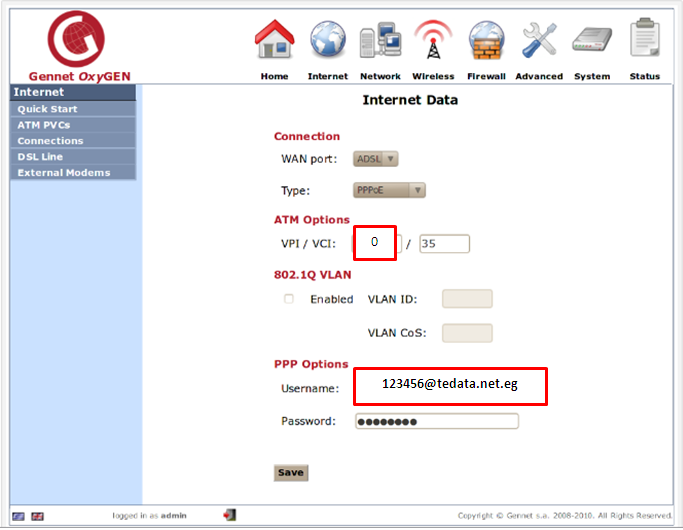
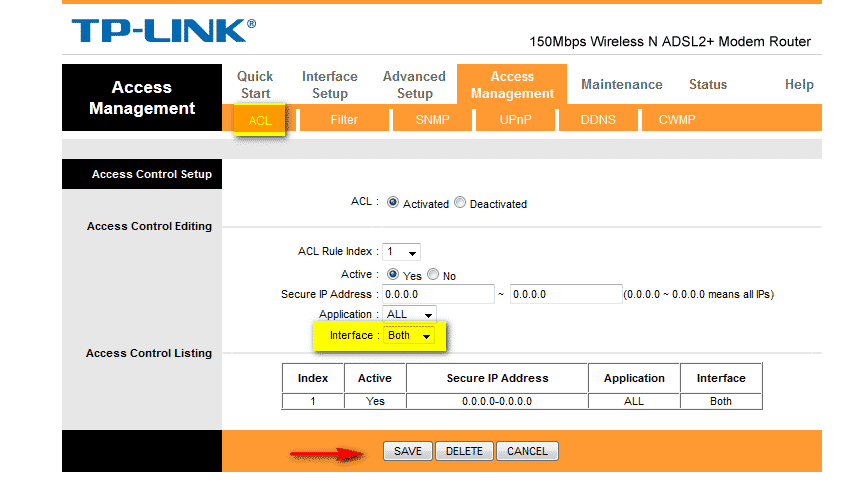
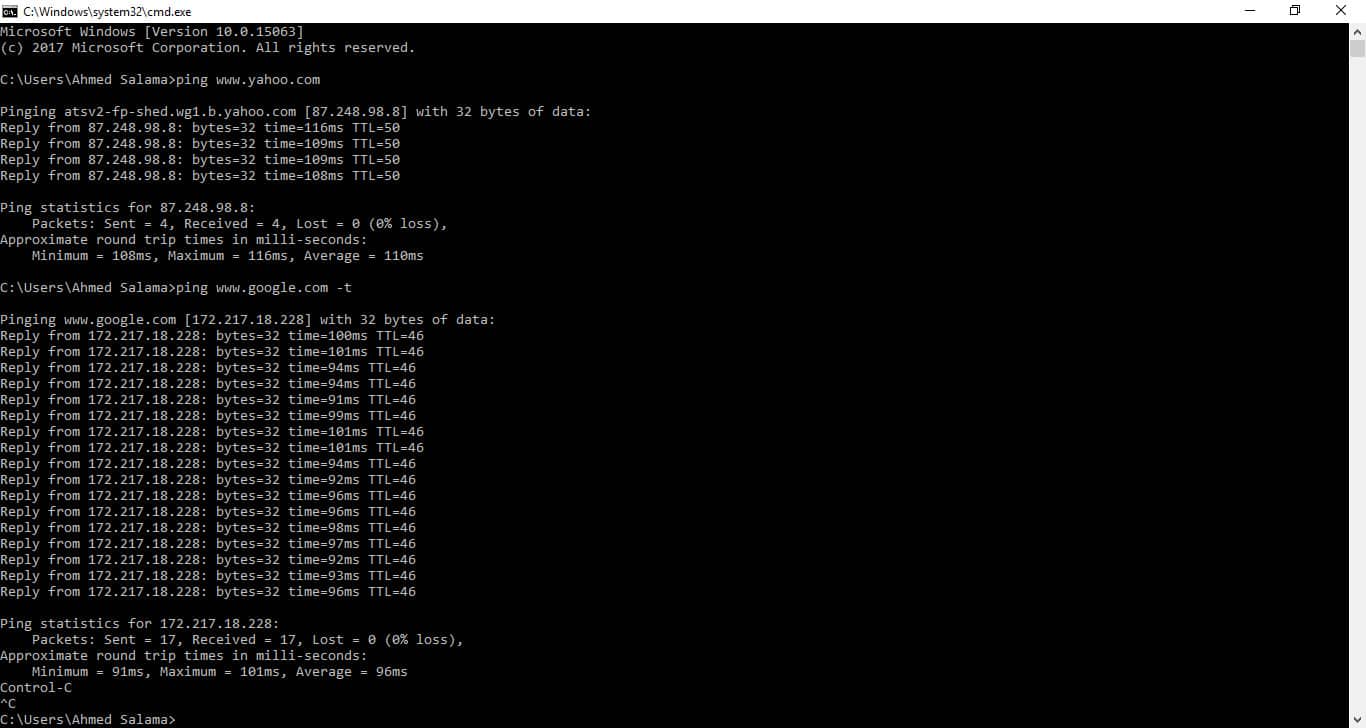






Excel·lent lloc, me'n vaig beneficiar molt, gràcies
Aquest és un certificat que estimem. És un honor rebre la vostra honorable visita. Salutacions a la vostra honorable persona, l'equip de la web de Tazkarnet
Gràcies pel teu esforç més meravellós i sempre precedit l'explicació, el teu seguidor d'Assuan
Gràcies per la bona explicació. Com fer el darrer firmware per a Zyxel VMG3625-T50B
La pau sigui amb vosaltres, el meu encaminador és aquest, però quan vaig a determinar la velocitat d'Internet, no trobo les caselles per a l'amplada de banda amunt ni a l'amplada de banda avall.
Ni al lloc dels Qos ni als altres, doncs, com soluciono aquest problema? Sabent que era allà quan vaig començar a utilitzar l'encaminador, i una vegada vaig voler modificar-lo, no vaig trobar les caselles on registrar-me, així que vaig fer un restabliment de fàbrica, tot i que no el vaig tornar a trobar.
Quina és la solució, que Déu et beneeixi?
Vull saber com canviar el codi de línia de mi?